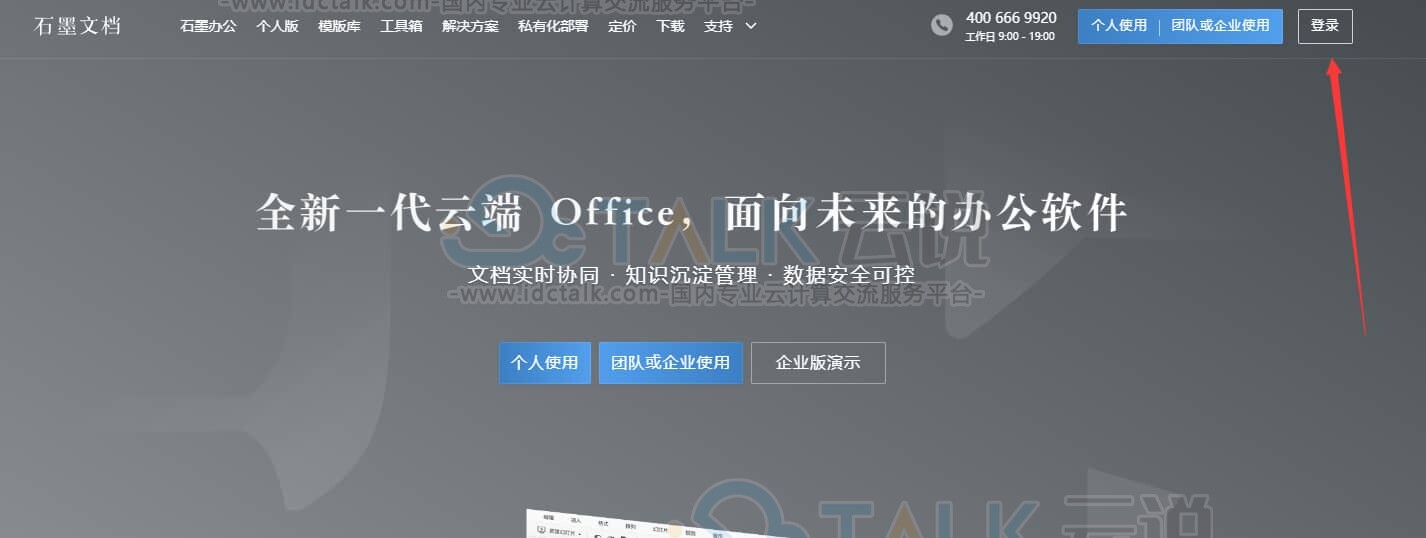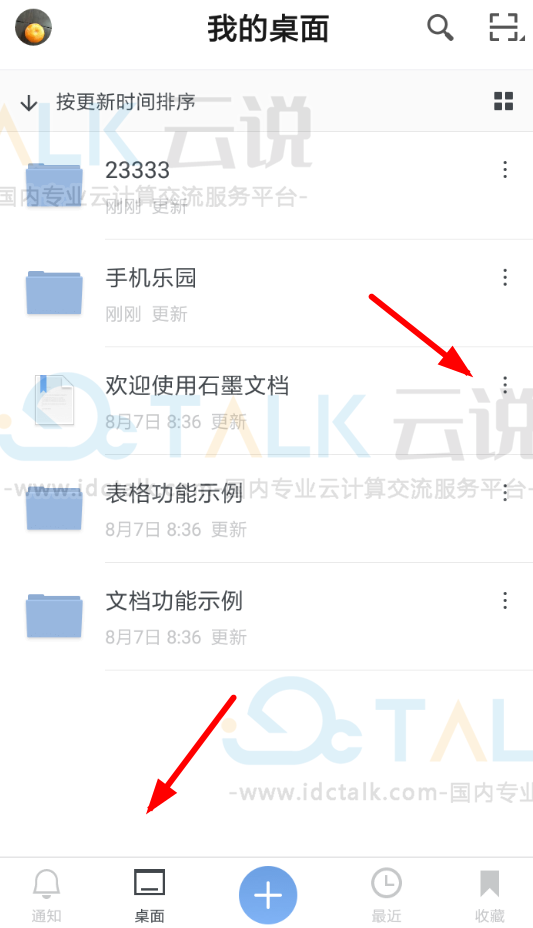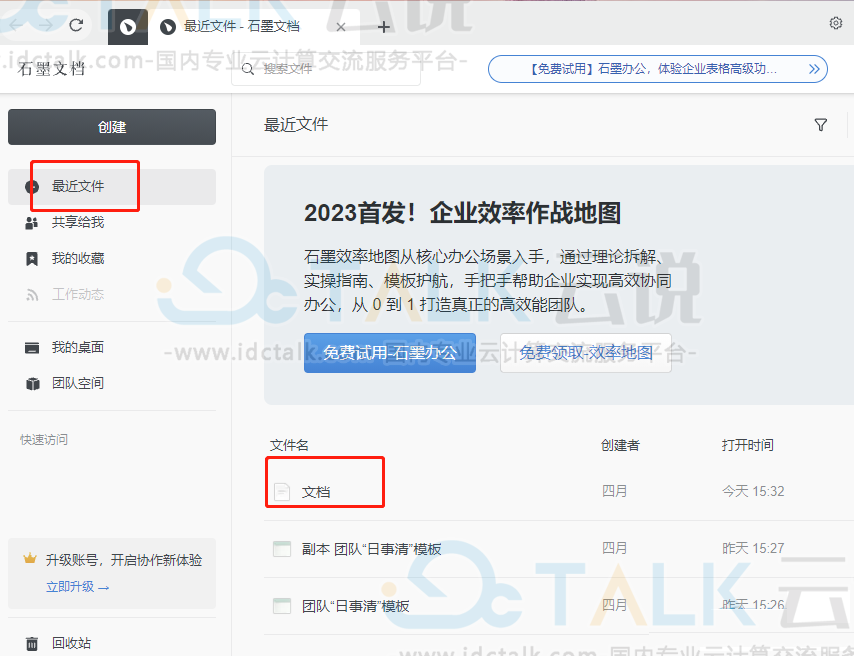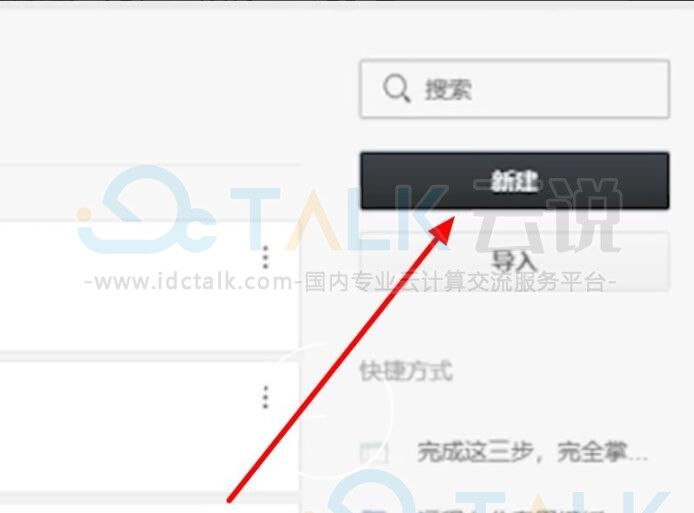石墨文档是中国第一款支持云端实时协作的企业办公服务软件(功能类比于Google Docs、Quip),可以实现多人同时在同一文档及表格上进行编辑和实时讨论,同步响应速度达到毫秒级,是团队协作的最佳选择。那么,石墨文档如何设置下拉选项?本文小编为大家介绍的就是石墨文档设置下拉选项的方法。
操作方法
1、首先打开石墨文档中的文档编辑页面,在其zhidao中有默认设置的标题栏目和正文栏目。
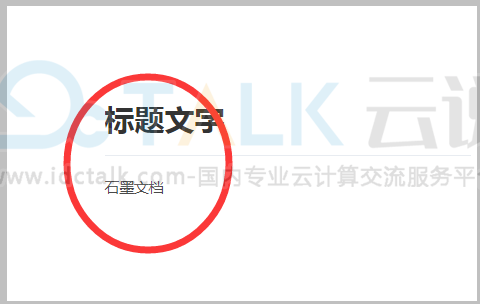
2、此时在编辑窗口的左侧有目录窗口,其中提示“添加标题以后会在这里自动生成目录”。
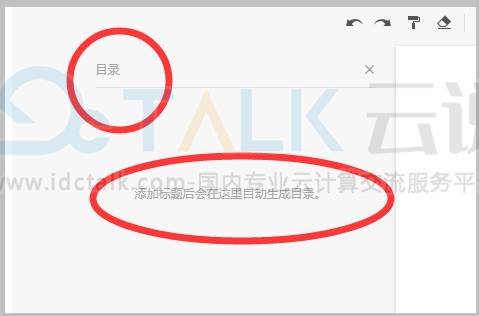
3、点击正文位置并选择工具栏中的“标内题”下拉框,选择需要的标题样式。
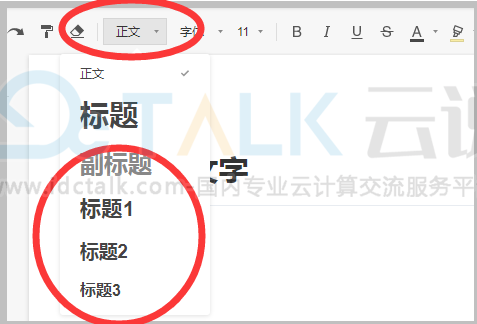
4、然后在正文编辑框内进行文字编辑,并且设置好需要的标题。
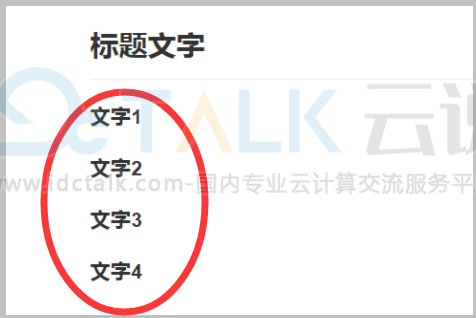
5、设置好标题后在页面容左侧的目录文字就会自动生成对应的目录了。